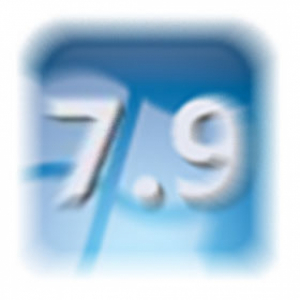Nick
Привет, меня зовут Николай, я работаю системным администратором. Параллельно с работой веду этот сайт в котором записываю всё (из мира IT), с чем сталкиваюсь на работе и дома.
Помимо моих записей вы можете без проблем написать свою статью и разместить на этом сайте. Для этого зарегистрируйтесь на нем и отправьте вашу статью на e-mail info@pk-help.com.
Готов к замечаниям, предложениям и сотрудничеству.
Спасибо за внимание.
Создание коллекций в System Center Configuration Manager 2012 SCCM 2012 (5 шаг)
Создание и использование коллекции является фундаментальным понятием в Configuration Manager. Коллекции представляют собой группы ресурсов, которые состоят из компьютеров, пользователей или групп пользователей, а также других доступных ресурсов со всех сайтов. По факту вы можете собрать в коллекцию компьютеры (или пользователей) с определенными характеристиками и выполнить над ними определенные действия, например установить клиентов, приложения или обновления. При этом, коллекцию можно создать исходя из определенных характеристик компьютера (например, можно объединить в коллекцию компьютеры с определенной операционной системой или с определенным количеством оперативной памяти и т.д., можно создать исключающие коллекции, например сделать коллекцию включающую в себя операционная система Windows 7, но оперативной памяти у этих компьютеров должно быть не более 3 Гб, ну и т.д.).
Границы и группы границ в System Center Configuration Manager SCCM 2012 (4 шаг)
Зачастую сетевая инфраструктура состоит из различные подсетей, доменов и т.д, в каждой из этих подсетей, доменов есть сетевые клиенты, что бы более гибко управлять этими сетевыми клиентами в SCCM существует такое понятие как Граница.
Методы обнаружения в System Center Configuration Manager SCCM 2012 (3 шаг)
В SystemCenterConfigurationManager 2012 существует несколько способов обнаружения:
- Heartbeat обнаружение
- Обнаружение в лесах Active Directory
- Обнаружение групп Active Directory
О чем пищит компьютер (расшифровка звуковых сигналов BIOS)
Я думаю многие замечали , что при включении компьютера он производит короткий писк (если конечно у вас нет проблем с компьютером). Но не многие задумывались- зачем пищит компьютер. На самом деле писк издается не случайно, до него происходит процедура тестирования компонентов компьютера (POST- Power-On-Self-Test). И в случае, если сбоев не найдено- сигнализируется короткий сигнал о успешном прохождении тестирования. Но если вдруг обнаружена какая либо ошибка, то компьютер с помощью POST сообщит о ней в виде определенного числа коротких или длинных писков. Расшифровать, что же произошло, поможет инструкция к материнской плате, но зачастую таковая отсутствует.
Как самому, вручную изменить индекс производительности в Windows7
Я думаю, что все знакомы с индексом производительности Windows, введенной еще с Windows Vista. Она предназначена для пользователей, которые мало знакомы с характеристиками железа компьютера, что бы они по основным индексам могли оценить мощность и скорость работы компьютера. Но не многие знают, что изменить эти самые индексы под силу любой домохозяйке.
Способы скачать видео с YouTube
Скорость интернета год от года увеличивается в связи с этим активно развиваются облачные технологии (хранилище всевозможных данных находящихся в сети интернет). Но по прежнему многие предпочитают хранить информацию у себя на компьютере, именно тем кто хочет сохранять данные (в данной статье это будут ролики с youtube) посвящена эта статья.
Восстановление удаленного файла или папки
Думаю у многих была ситуация в которой вы случайно или кто то преднамеренно удалил файл или папку с очень важной информацией. И естественно сам собой возникал вопрос- Как восстановить удаленный файл или папку? Первое что необходимо сделать- это не огорчаться и не расстраиваться, потому что практически любую информацию удаленную с компьютера/ ноутбука, USB носителя, можно легко восстановить самому, но для успешного восстановления необходимо уяснить одно правило:
Как узнать характеристики "железа" компьютера или ноутбука не разбирая его
На внешний вид невозможно понять какая начинка/ железо у компьютера или ноутбука, который перед вами находится. А это бывает очень важно, например если вы: